Consultare il Sito
Questo portale ha come obiettivo la visualizzazione di tutti i dati e dei documenti dei beni in vendita, forniti dagli Enti.
La consultazione del presente sito è libera e gratuita. Il sito è chiaro e di facile consultazione. In questa guida vengono illustrate sommariamente le principali funzionalità del sito e le modalità operative.
Home Page
La Ricerca
I Risultati
Home Page
La homepage del portale si presenta con un'area centrale divisa in due sezioni: una dedicata alla ricerca delle vendite e l’altra alle vendite in evidenza e alle news. A sinistra invece si trova un menu dove sono indicate tutte le aree del sito.

Torna all’indice
La Ricerca
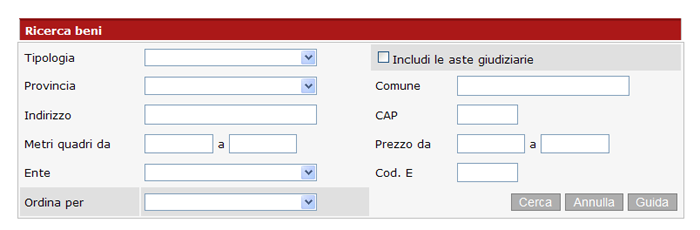
La Ricerca Dettagliata è ricca di opzioni da scegliere per effettuare la ricerca di un immobile il più possibile simile a quello con le caratteristiche desiderate. In questo tipo di ricerca, si può cominciare selezionando prima la Tipologia del bene: albergo, appartamento, fabbricato ecc.
Altre opzioni che si possono scegliere per effettuare la ricerca sono Provincia, Comune, Indirizzo, Cap, Metri quadri, Prezzo, Ente e Codice dell’Asta.
E’ possibile scegliere anche il tipo di ordinamento desiderato dei beni. L’ordinamento può essere di tipo crescente o decrescente per il prezzo, metri quadri, data pubblicazione, data scadenza.
Riempiti i campi desiderati per la ricerca, si preme il bottone "Cerca" e si attende che venga visualizzato il risultato.
E’ possibile anche consultare una pratica guida selezionando l’opzione “Guida”.
Torna all’indice
I Risultati
Risultati della Ricerca Dettagliata
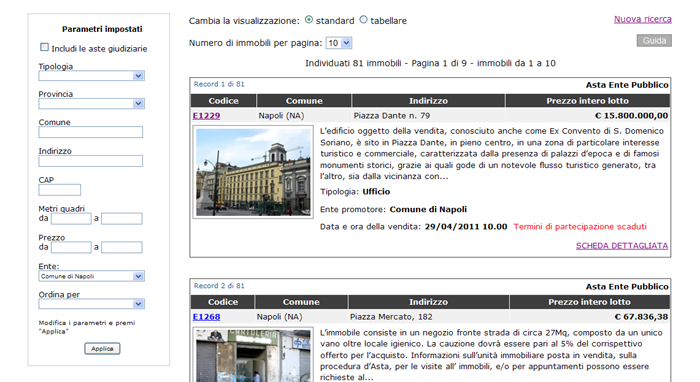
La pagina dei risultati è divisa in due parti principali: a sinistra si trovano i “Parametri impostati” (Tipologia immobile, Provincia, ecc.) che possono essere cambiati in base all’esigenza per eseguire un'altra ricerca; a destra, nella parte principale, viene visualizzato l’elenco di tutte le vendite, ordinate in base al parametro scelto nella ricerca dettagliata e precedute dal numero di aste visualizzate sul totale.
Anche da questa scheda è possibile consultare una breve “Guida”.
E’ possibile cambiare la modalità di visualizzazione dei risultati selezionando la voce “standard” o “tabellare”.
In quest’ultima modalità è possibile visualizzare: il Codice del bene, la Tipologia del bene, il Tipo di annuncio, l'Indirizzo e il Prezzo del lotto.
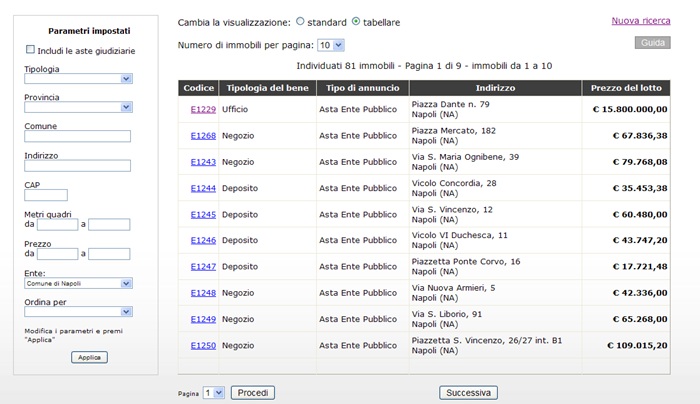
Per ogni asta viene visualizzato il codice del bene (Codice E) e un riassunto di alcune caratteristiche dell’immobile incluso Comune, Indirizzo, Prezzo dell’intero lotto, Tipologia, Metri quadri, Vani ed Ente promotore. Dove disponibile si può vedere anche una foto dell’immobile.
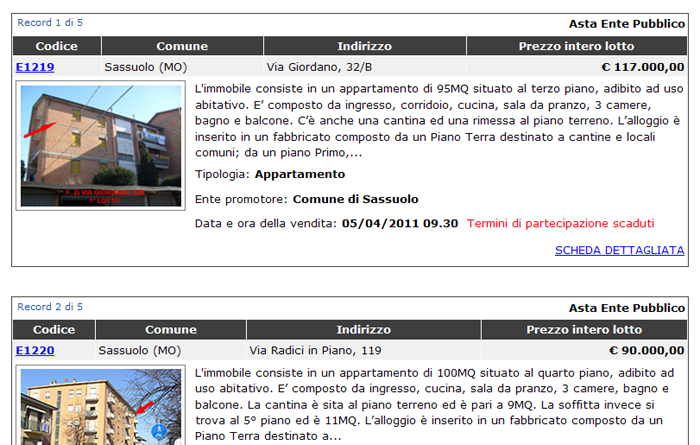
Per vedere i dettagli dell’asta è necessario selezionare il pulsante “Scheda Dettagliata”. Nel caso della visualizzare tabellare per accedere alla scheda dettagliata sarà necessario premere sul codice del bene nella prima colonna della tabella.
La Scheda Dettagliata dell’Immobile
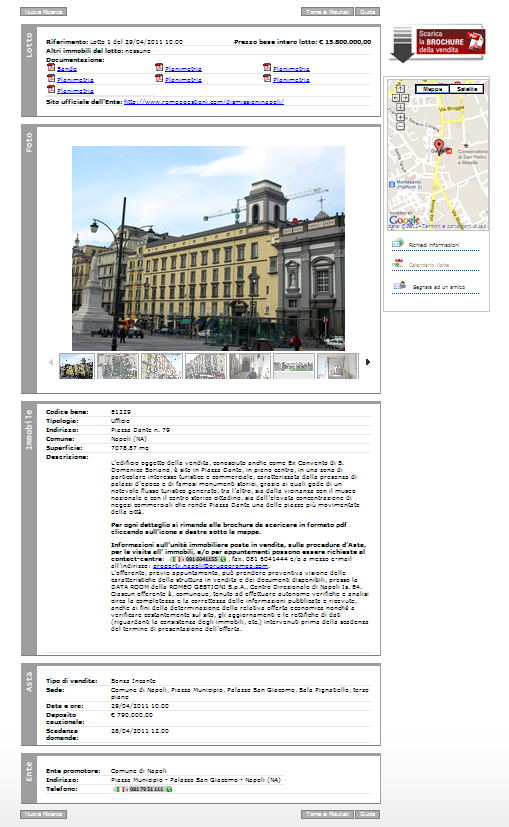
La Scheda Dettagliata è divisa in 5 sezioni: quella relativa al lotto, la galleria fotografica, quella dedicata ai dati dell’immobile, ai dati dell’asta ed infine quella che si riferisce all’Ente.
Nella sezione relativa al lotto si trovano i riferimenti del lotto stesso, il prezzo base dell’asta, la presenza di eventuali altri immobili del lotto, il collegamento agli allegati presenti (selezionando l’allegato si apre automaticamente nella pagina attiva), il collegamento al sito ufficiale dell’ente (se disponibile).
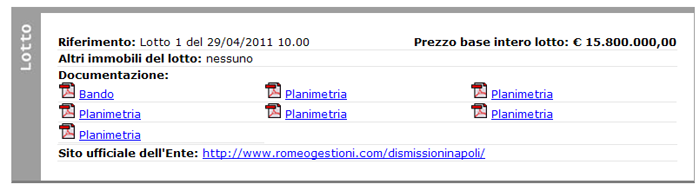
La galleria fotografica è costituita delle immagini relative all’immobile fornite dall’Ente se a sua disposizione.
Nella sezione dedicata ai dati dell’immobile è riportato il codice del bene, la tipologia, l’indirizzo, la superficie ed eventualmente altri dati utili, nonché una breve descrizione.
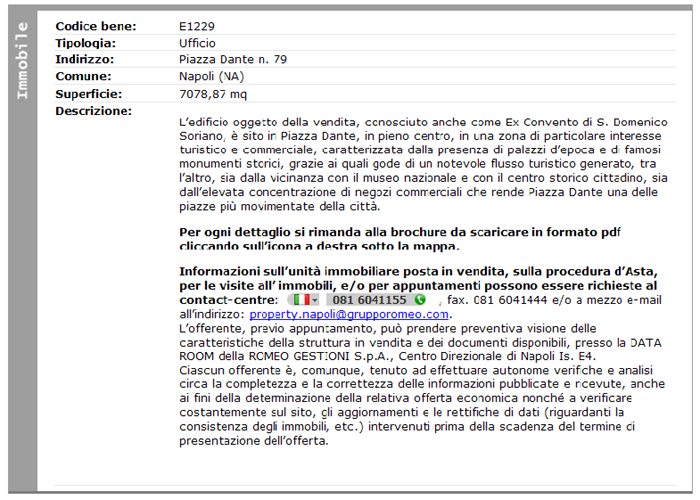
Nei dati riguardanti l’asta si trovano indicati: il tipo di asta (es. senza incanto, con incanto), la sede dove viene effettuata la vendita, la data e l’ora, il valore del deposito cauzionale e la scadenza delle domande.
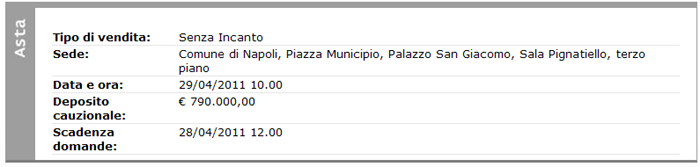
Infine nel riquadro riguardante l’Ente vengono riportati i vari riferimenti dell’ente promotore, indirizzo, telefono ecc.

Sono presenti, inoltre, i comandi “Nuova Ricerca” che consente di ritornare all’homepage, “Torna ai Risultati” che riporta ai risultati dell’ultima ricerca impostata e l’utile “Guida”.

Oltre alle 5 sezioni, a destra della scheda dettagliata , sono presenti alcune utili funzioni.
E’ possibile:
- scaricare la Brochure elettronica della vendita
- visualizzare la mappa dell’ubicazione dell’immobile. Può accadere che la mappa non sia disponibile nel caso in cui l’immobile si trovi in una zona dove non vi sono indirizzi precisi (es. in aperta campagna).
- Utilizzare i seguenti comandi:
- “Richiedi informazioni”: l’utente, tramite questo pulsante, può chiedere delle informazioni al servizio Aste Enti Pubblici tramite il modulo di contatto.
- “Richiedi una visita”: se attivo, permette all’interessato di mandare una richiesta per poter visionare l’immobile. Dopo averla inviata verrà contattato dal personale del servizio o dell’Ente.
- “Segnala ad un amico”: permette all’utente di mandare via e-mail ad un amico il link diretto alla scheda dell’immobile.
Torna all’indice
Torna alla home page del sito